คำถาม
ปัญหา: วิธีลบ “ข้อผิดพลาดร้ายแรงของ Google Chrome!” ป๊อปอัพ?
ป๊อปอัป “Google Chrome Fatal Error” ปรากฏขึ้นบน Chrome แบบสุ่ม มันขอให้ฉันติดต่อ Help Desk แต่แทนที่จะเป็น นั่น ฉันบังคับให้ Chrome ปิด สแกนพีซีพร้อมโปรแกรมป้องกันไวรัส แต่ไม่พบไวรัส ฉันควรจะกังวล?
เฉลยคำตอบ
“Google Chrome เกิดข้อผิดพลาดร้ายแรง!” เป็นการแจ้งเตือนแบบป๊อปอัปที่อาจและอาจทำให้ผู้ใช้ Google Chrome หลายคนหวาดกลัว ปรากฏขึ้นแบบสุ่มในสภาพแวดล้อมหน้าจอสีน้ำเงิน แต่ไม่ได้ให้ข้อมูลมากนักยกเว้นรหัสข้อผิดพลาด "m" ดิ “Google Chrome เกิดข้อผิดพลาดร้ายแรง!” error ล็อคแท็บปัจจุบันของ Chrome และขอให้ผู้ใช้ติดต่อ Help Desk ทันที ความช่วยเหลือ.
ผู้ใช้พีซีที่ไม่มีประสบการณ์อาจตกหลุมรักเคล็ดลับนี้ แต่ผู้ใช้ Chrome ส่วนใหญ่ทราบถึงการแจ้งเตือนดังกล่าวแล้วและรู้วิธีตอบสนอง “Google Chrome เกิดข้อผิดพลาดร้ายแรง!” การแจ้งเตือนป๊อปอัปเป็นอีกหนึ่ง Tech-Support-Scam ที่พัฒนาโดยนักต้มตุ๋น โดยปกติการแจ้งเตือนอันธพาลนี้จะเริ่มแสดงขึ้นบน Chrome เมื่อระบบติดแอดแวร์ ซึ่งทำให้เว็บเบราว์เซอร์เปลี่ยนเส้นทางไปยังโดเมนที่เป็นอันตราย เนื่องจากเป็นเรื่องง่ายที่จะเรียกใช้มัลแวร์ เช่น แอดแวร์หรือนักจี้เบราว์เซอร์เมื่อติดตั้งฟรีแวร์ จึงไม่น่าแปลกใจที่คุณจำไม่ได้ว่าติดตั้ง “Google Chrome Fatal Error!” แอดแวร์ ครั้งต่อไปที่คุณตัดสินใจติดตั้งเครื่องมือฟรี ตรวจสอบให้แน่ใจว่าได้เลือกตัวเลือกการติดตั้งขั้นสูง และยกเลิกการทำเครื่องหมายส่วนเสริมหรือปลั๊กอินของเบราว์เซอร์ "ฟรี" ทั้งหมด
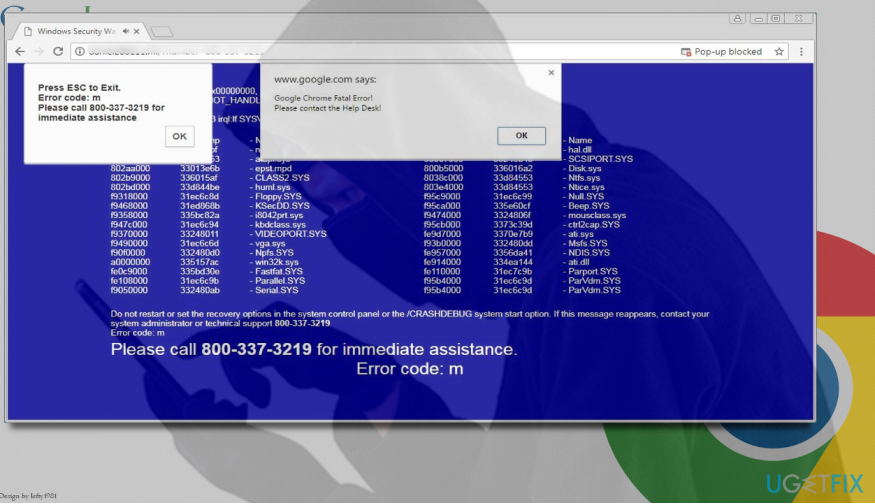
จุดประสงค์ของ “ข้อผิดพลาดร้ายแรงของ Google Chrome!” การหลอกลวงคือการกระตุ้นให้ผู้คนโทรหาสายสนับสนุนปลอมโดยกดหมายเลข 800-337-3219 โปรดจำหมายเลขนี้และรวมไว้ในบัญชีดำเพราะเป็นของนักต้มตุ๋น แม้ว่า Help Desk จะเรียกว่าโทรฟรี แต่การอ้างสิทธิ์ดังกล่าวอาจเป็นเท็จ ดังนั้นการโทรอาจมีค่าใช้จ่ายสูง อย่างไรก็ตาม ข้อผิดพลาดของการสนับสนุนด้านเทคนิค-การหลอกลวง เช่น “ข้อผิดพลาดร้ายแรงของ Google Chrome!” ป๊อปอัปมักถูกใช้เพื่อดึงดูดผู้คนให้เข้ามา สมัครใช้บริการที่ไร้ประโยชน์ ติดตั้งเครื่องมือของบุคคลที่สาม หรือแม้แต่รีดไถข้อมูลที่จำเป็นสำหรับการเชื่อมต่อระยะไกลกับ a พีซีเป้าหมาย
แม้ว่า “Google Chrome เกิดข้อผิดพลาดร้ายแรง!” การแจ้งเตือนกลโกงไม่เป็นอันตรายตราบใดที่คุณจะไม่โทรไปยังหมายเลขที่ระบุ การเพิกเฉยต่อป๊อปอัปจะไม่ฉลาด โปรแกรมประเภทแอดแวร์อาจเปิดแบ็คดอร์สำหรับโปรแกรมอื่นๆ ที่อาจไม่ต้องการ ดังนั้น ถึง แก้ไข “ข้อผิดพลาดร้ายแรงของ Google Chrome!” การหลอกลวงแบบป๊อปอัป, ลบแอดแวร์โดยการสแกนระบบด้วย Reimageเครื่องซักผ้า Mac X9 หรือเครื่องมือป้องกันมัลแวร์ระดับมืออาชีพอื่นๆ หลังจากนั้น, รีเซ็ต Google Chrome และรีบูตระบบ ในกรณีที่คุณต้องการลบ “Google Chrome Fatal Error!” แอดแวร์ด้วยตนเอง ทำตามขั้นตอนเหล่านี้:
- ก่อนอื่น ปิด “Google Chrome Fatal Error!” หน้าต่างหลอกลวง ขออภัย คุณไม่สามารถปิดหน้าต่างนั้นแยกต่างหาก ดังนั้นคุณจะต้องปิดเบราว์เซอร์ Google Chrome เพื่อการนี้ ให้กด Ctrl + Shift + ESC และค้นหา Chrome
- คลิกและเลือก งานสิ้นสุด.
- เรียกใช้การสแกนด้วยยูทิลิตี้ป้องกันมัลแวร์ระดับมืออาชีพ เช่น Reimageเครื่องซักผ้า Mac X9.
- หรือถอนการติดตั้งแอดแวร์ด้วยตนเอง เพื่อการนี้ ให้เปิด แผงควบคุม -> โปรแกรมและคุณสมบัติ.
- Fing โปรแกรมที่ไม่รู้จักหรือน่าสงสัย หากคุณไม่แน่ใจว่าแอปนั้นเป็นมัลแวร์หรือไม่ ให้ตรวจสอบวันที่ติดตั้ง หากวันที่ตรงกับ (โดยประมาณ) กับวันที่ “Google Chrome Fatal Error!” การหลอกลวงปรากฏขึ้น ไม่มีอะไรอื่นนอกจากมัลแวร์ คลิกที่แอพแล้วเลือก ถอนการติดตั้ง
- ตอนนี้เปิด Google Chrome สำคัญ: อย่าคืนค่าเซสชันการเรียกดูล่าสุด
- คลิก ไอคอนเมนู (จุดแนวตั้งสามจุด) ที่มุมบนขวาของหน้าจอ
- เปิด การตั้งค่า และเลือก แสดงการตั้งค่าขั้นสูง
- หา คืนค่าการตั้งค่า ตัวเลือกและคลิก
- เพื่อยืนยันตัวเลือก คลิก รีเซ็ต และรอในขณะที่กำลังดำเนินการรีเซ็ต
กำจัดโปรแกรมด้วยการคลิกเพียงครั้งเดียว
คุณสามารถถอนการติดตั้งโปรแกรมนี้ได้โดยใช้คำแนะนำทีละขั้นตอนที่นำเสนอโดยผู้เชี่ยวชาญ ugetfix.com เพื่อประหยัดเวลาของคุณ เราได้เลือกเครื่องมือที่จะช่วยให้คุณทำงานนี้โดยอัตโนมัติ หากคุณกำลังรีบหรือถ้าคุณรู้สึกว่าคุณไม่มีประสบการณ์มากพอที่จะถอนการติดตั้งโปรแกรมด้วยตัวเอง อย่าลังเลที่จะใช้วิธีแก้ไขปัญหาเหล่านี้:
เสนอ
ทำมันตอนนี้!
ดาวน์โหลดซอฟต์แวร์ลบความสุข
รับประกัน
ทำมันตอนนี้!
ดาวน์โหลดซอฟต์แวร์ลบความสุข
รับประกัน
หากคุณไม่สามารถถอนการติดตั้งโปรแกรมโดยใช้ Reimage โปรดแจ้งให้ทีมสนับสนุนของเราทราบเกี่ยวกับปัญหาของคุณ ตรวจสอบให้แน่ใจว่าคุณให้รายละเอียดมากที่สุด โปรดแจ้งให้เราทราบรายละเอียดทั้งหมดที่คุณคิดว่าเราควรรู้เกี่ยวกับปัญหาของคุณ
กระบวนการซ่อมแซมที่ได้รับสิทธิบัตรนี้ใช้ฐานข้อมูล 25 ล้านส่วนประกอบที่สามารถแทนที่ไฟล์ที่เสียหายหรือสูญหายในคอมพิวเตอร์ของผู้ใช้
ในการซ่อมแซมระบบที่เสียหาย คุณต้องซื้อ. เวอร์ชันลิขสิทธิ์ Reimage เครื่องมือกำจัดมัลแวร์

VPN เป็นสิ่งสำคัญเมื่อพูดถึง ความเป็นส่วนตัวของผู้ใช้. เครื่องมือติดตามออนไลน์ เช่น คุกกี้ ไม่เพียงแต่สามารถใช้ได้โดยแพลตฟอร์มโซเชียลมีเดียและเว็บไซต์อื่นๆ แต่ยังรวมถึงผู้ให้บริการอินเทอร์เน็ตและรัฐบาลของคุณด้วย แม้ว่าคุณจะใช้การตั้งค่าที่ปลอดภัยที่สุดผ่านเว็บเบราว์เซอร์ของคุณ คุณยังคงสามารถติดตามผ่านแอพที่เชื่อมต่อกับอินเทอร์เน็ตได้ นอกจากนี้ เบราว์เซอร์ที่เน้นความเป็นส่วนตัว เช่น Tor ไม่ใช่ตัวเลือกที่ดีที่สุดเนื่องจากความเร็วในการเชื่อมต่อลดลง ทางออกที่ดีที่สุดสำหรับความเป็นส่วนตัวสูงสุดของคุณคือ อินเทอร์เน็ตส่วนตัว – ไม่เปิดเผยตัวตนและปลอดภัยทางออนไลน์
ซอฟต์แวร์กู้คืนข้อมูลเป็นหนึ่งในตัวเลือกที่สามารถช่วยคุณได้ กู้คืนไฟล์ของคุณ. เมื่อคุณลบไฟล์ ไฟล์จะไม่หายไปในอากาศ – ไฟล์จะยังคงอยู่ในระบบของคุณตราบเท่าที่ไม่มีการเขียนข้อมูลใหม่ไว้ด้านบน การกู้คืนข้อมูล Pro เป็นซอฟต์แวร์กู้คืนข้อมูลที่ค้นหาสำเนาการทำงานของไฟล์ที่ถูกลบภายในฮาร์ดไดรฟ์ของคุณ ด้วยการใช้เครื่องมือนี้ คุณสามารถป้องกันการสูญเสียเอกสารที่มีค่า งานโรงเรียน รูปภาพส่วนตัว และไฟล์สำคัญอื่นๆ